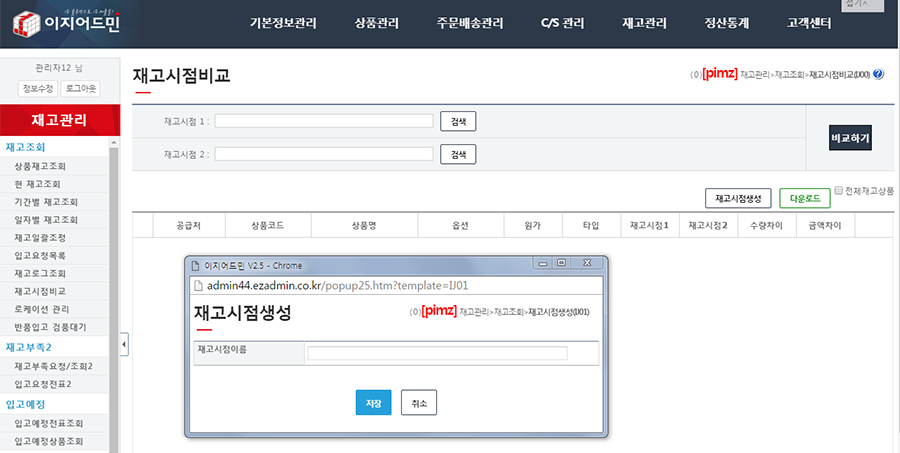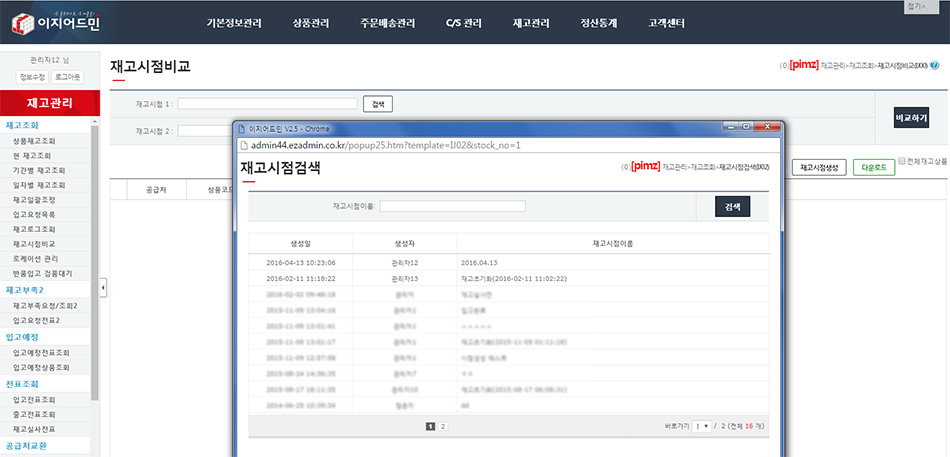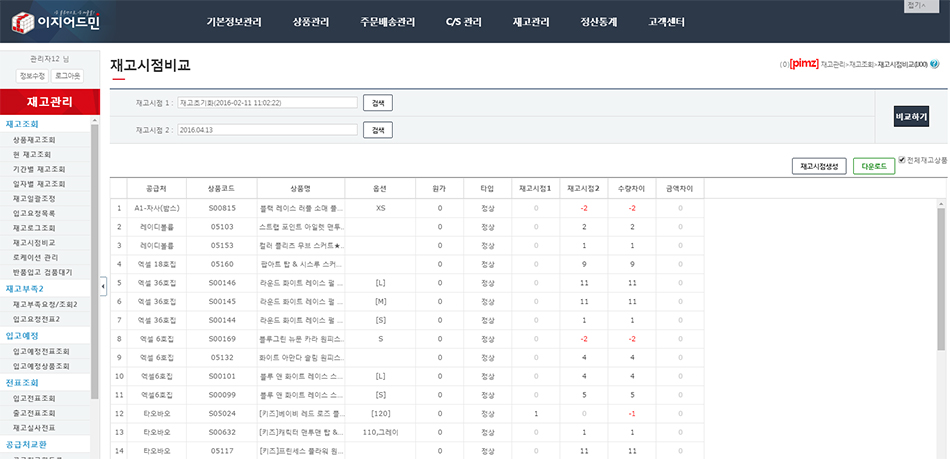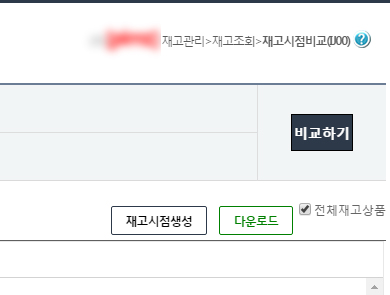"재고시점비교"의 두 판 사이의 차이
둘러보기로 이동
검색으로 이동
| 13번째 줄: | 13번째 줄: | ||
[[파일:시점비교1.png]] | [[파일:시점비교1.png]] | ||
| − | [[파일:시점비교2. | + | [[파일:시점비교2.png]] |
#재고시점생성을 누르고 재고시점 이름을 입력후 저장합니다. 재고시점생성 버튼을 누른시간 기준의 재고가 저장됩니다. (단, 환경설정에서 재고초기화를 하게될 경우 재고시점생성 하지 않아도 자동생성 됩니다) | #재고시점생성을 누르고 재고시점 이름을 입력후 저장합니다. 재고시점생성 버튼을 누른시간 기준의 재고가 저장됩니다. (단, 환경설정에서 재고초기화를 하게될 경우 재고시점생성 하지 않아도 자동생성 됩니다) | ||
| 19번째 줄: | 19번째 줄: | ||
| − | [[파일:시점비교3. | + | [[파일:시점비교3.png]] |
비교된 재고중 차이있는 상품에 대해서만 화면으로 보여지며 각 시점사이의 수량차이와 재고금액 차이(원가기준)를 보여줍니다 | 비교된 재고중 차이있는 상품에 대해서만 화면으로 보여지며 각 시점사이의 수량차이와 재고금액 차이(원가기준)를 보여줍니다 | ||
2016년 4월 13일 (수) 08:12 판
이지어드민 서비스 매뉴얼
핌즈(주) 온오프라인 쇼핑몰 판매재고관리 솔루션
[재고시점비교]
주문배송관리 > 재고관리 > 재고시점비교
- 재고시점을 생성할 경우 각 시점을 비교하여 차이나는 상품의 상품의 수량, 금액을 확인할수 있습니다
- 엑셀 양식 다운로드 받기 (재고관리 > 재고조회 > 현 재고조회)
- 재고시점생성을 누르고 재고시점 이름을 입력후 저장합니다. 재고시점생성 버튼을 누른시간 기준의 재고가 저장됩니다. (단, 환경설정에서 재고초기화를 하게될 경우 재고시점생성 하지 않아도 자동생성 됩니다)
- 검색을 누르면 재고시점 저장한 내역이 뜨며, 비교할 시점을 재고시점1, 재고시점 2 에 각각 선택후 비교하기 버튼을 누르면 됩니다
비교된 재고중 차이있는 상품에 대해서만 화면으로 보여지며 각 시점사이의 수량차이와 재고금액 차이(원가기준)를 보여줍니다
전체재고상품을 체크후 다운로드했을땐 각시점의 모든 재고와 수량차이, 금액차이를 모두 보실수 있습니다